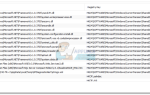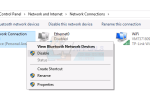Содержание
Эта конкретная ошибка PlayStation напрямую связана с ошибками в настройках DNS вашей сети, и некоторым пользователям было очень трудно решить проблему, из-за которой они не имели доступа к онлайн-функциям PlayStation 4.
Существует несколько вариантов решения этой проблемы, но сначала убедитесь, что с вашим интернет-соединением все в порядке. Если другие устройства, подключенные к той же сети, не испытывают проблем с подключением к Интернету, вероятно, эту проблему следует решить, следуя некоторым решениям, представленным ниже.
Решение 1. Измените адрес DNS на DNS Google
Существует несколько бесплатных DNS-адресов, которые вы можете использовать без ограничений, и существует довольно много разных ситуаций, когда изменение DNS-адреса с автоматического на бесплатный DNS от Google действительно может решить проблему немедленно и сэкономить ваше время и, вполне возможно, деньги.
Следуйте приведенным ниже инструкциям, чтобы изменить DNS-адрес по умолчанию на PlayStation 4:
- В главном меню PS4 выполните прокрутку вправо и выберите «Настройки»> «Сеть» >> «Настройка подключения к Интернету» >> «Выбор кабеля Wi-Fi» или «LAN» (проводной).
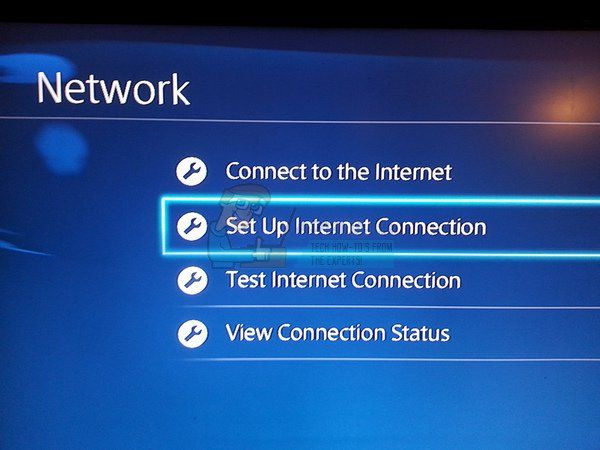
- Если вы используете Wi-Fi: Пользовательский> Выберите Сеть> Введите пароль (автоматически сохраняется, если вы уже используете эту сеть)> Настройки IP-адреса (автоматически)> Имя хоста DHCP (Не использовать)> Настройки DNS (Вручную).
- Если вы используете ЛВС (проводная): Пользовательская> Настройки IP-адреса (Автоматически)> Имя хоста DHCP (Не использовать)> Настройки DNS (Вручную).
- Оттуда введите Первичный DNS как «8.8.8.8.» И Вторичный DNS как «8.8.8.8.».
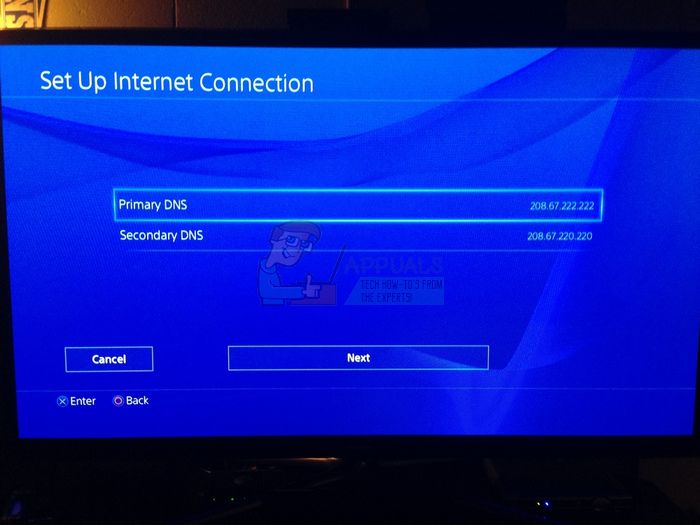
- Перейдите к Далее >> Настройки MTU (Автоматически) >> Прокси-сервер (Не использовать) >> Проверить подключение к Интернету.
Решение 2. Сложная перезагрузка PlayStation 4
Как бы ни звучало это конкретное решение, на самом деле оно работало для большого количества пользователей, поскольку аппаратная перезагрузка PS4 сбрасывает некоторые настройки ядра и обновляет соединение между PS4 и маршрутизатором или модемом, в зависимости от того, какой тип соединения вы используете. Используем. Выполните следующие шаги, чтобы полностью сбросить настройки PS4:
- Полностью выключите PlayStation 4.
- Когда консоль полностью выключится, отсоедините шнур питания от задней части консоли.
- Отключите все, что вы, возможно, подключили к консоли, такие как модем, маршрутизатор, контроллеры, блок питания и т. Д.

- Позвольте консоли оставаться отключенной от сети, по крайней мере, пару минут перед повторным подключением. Убедитесь, что вы все правильно подключили, чтобы не повредить.
- Подключите шнур питания обратно в PS4 и включите его, как обычно.
Решение 3. Посетите веб-сайт устранения неполадок поддержки
Есть исправление Подключите онлайновый инструмент Sony, который поможет вам, если у вас возникли проблемы с подключением к PS4. Сайт доступен в Интернете, и вы должны зайти на него и следовать инструкциям на сайте, чтобы убедиться, что ошибка устранена. Это решение было высоко оценено пользователями, и почти любой, кто боролся с этой проблемой, решил ее, внедрив это решение.
Вы можете перейти на этот сайт, нажав на эту ссылку.